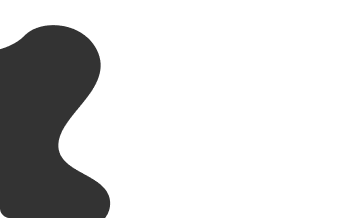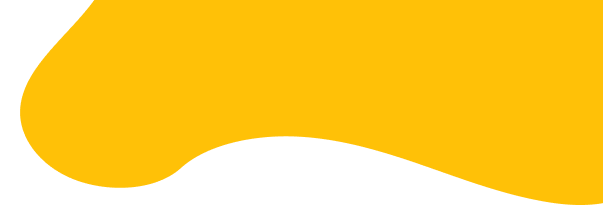Wenn Sie schon lange im Bereich Webprogrammierung tätig sind, wissen Sie, dass unerwartete HTTP-Fehler fast unvermeidlich sind.
Diese Probleme können ziemlich irritierend sein, weil sie schwer zu vermeiden sind, und obendrein können sie sogar etwas schwieriger zu lösen sein als andere Probleme.
Wenn Sie auf den Fehler „413 Request Entity Too Large“ stoßen, sollten Sie glücklicherweise wissen, dass dieses Problem recht einfach zu lösen ist. Alles, was Sie tun müssen, ist, die Serverkonfiguration ein wenig zu optimieren, und außerdem müssen Sie dafür nicht einmal ein technisches Genie sein.
Wie Sie vielleicht schon erraten haben, widmet sich dieser Artikel dem oben genannten Problem.
Was bedeutet der Fehler „Anforderungsinstanz 413 ist zu groß“?
Dieser HTTP-Fehlercode 413 tritt normalerweise auf, wenn die Größe der Client-Anforderung größer als die Größenbeschränkung der Serverdatei ist. Normalerweise werden Sie so etwas erleben, wenn Sie versuchen, eine größere Datei auf einen Webserver hochzuladen. In diesen Fällen warnt der Server den Client mit dem Fehlercode 413.
Webserver legen normalerweise bestimmte Größenbeschränkungen für das Hochladen fest. Dies ist im Grunde eine vorbeugende Sicherheitsmaßnahme, die verhindert, dass Benutzer den Server überfluten und ihre Speicherberechtigungen überschreiten. Diese Einschränkungen an sich verursachen selten Probleme, aber gelegentlich, wenn Sie eine große Datei hochladen und die Einschränkungen überschreiten möchten, erhalten Sie eine solche Nachricht vom Server.
Das erste, was Sie tun können, um das Problem zu lösen, besteht natürlich darin, die Größe der Datei, die Sie hochladen möchten, zu reduzieren. Auf der anderen Seite können Sie auch versuchen, das Upload-Limit mit einer kleinen Modifikation auf der Serverseite zu ändern.
Behebung des Fehlers „413 Die Anforderungsinstanz ist zu groß“
Wie oben erwähnt, können Sie die Größe der Datei, die Sie hochladen möchten, reduzieren, da dies in Ihrer Situation sinnvoll ist.
Was serverseitige Änderungen angeht, hängt die Art und Weise, wie Sie die standardmäßige Upload-Größenbeschränkung festlegen (erhöhen), weitgehend von Ihren Servereinstellungen ab.
In diesem Artikel werden wir die Grundlagen zur Erhöhung der Upload-Größenbeschränkung im WordPress-Setup durchgehen, entweder mit Nginx- oder Apache-Konfigurationen.
Alle Methoden, die wir hier in Betracht ziehen, erfordern minimale Änderungen an den Serverdateien, daher wird empfohlen, dass Sie die erforderlichen Backups ausführen, bevor Sie eine Reparatur versuchen.
Sie können auch die von Ihnen gewählte Digitalagentur um Hilfe bitten.
WordPress
Bei WP können Add-Ons und Themes oft zu 413 Fehlern mit dem WP Inhalt Management System führen. Es gibt mehrere Möglichkeiten, dieses Problem zu lösen und die Größenbeschränkungen für Uploads gerade so weit zu erhöhen, dass diese Dateien reibungslos ablaufen. Solange die Dateien die Grenzen des Hosting-Plans nicht überschreiten, versuchen Sie Folgendes:

PHP-INI-Dateien ändern
Im Grunde ist dies die einfachste Methode, mit der Sie das Upload-Größenlimit erhöhen können. Sie können Ihre Einschränkung hier einfach über cPanel ändern, ohne dass eine Codierung erforderlich ist.
Alles, was Sie tun müssen, ist das cPanel-Menü aufzurufen und dort den MultiPHP INI-Editor unter der Registerkarte Software auszuwählen.
Sie sehen dann ein Fenster, in dem Sie Ihre Domain aus dem Dropdown-Menü auswählen und die Upload-Grenzwerte nach Ihren Wünschen ändern können.
Es sollte ungefähr so aussehen:
- max_execution_time (maximale Upload-Zeit in Sekunden)
- upload_max_filesize (maximale Upload-Größe, in Megabyte)
- post_max_size (maximale Beitragsgröße in Megabyte)
Wenn Sie fertig sind, können Sie einfach auf „Übernehmen“ klicken und schon können Sie loslegen.
Bearbeiten .htaccess
Wenn Sie einen Apache-Server als Host für Ihre WordPress-Site verwenden, können Sie das Upload-Limit über eine .htaccess-Datei erhöhen, die mehrere Serveranweisungen enthält.
Ändern von Funktionen.php
Eine andere Möglichkeit, das Upload-Limit zu erhöhen, besteht darin, die Datei functions.php Ihres WordPress-Themes zu verwenden.
Beachten Sie, dass Sie nach Möglichkeit die ersten beiden Strategien ausprobieren, denn wenn Sie die Datei functions.php ändern, müssen Sie sie jedes Mal aktualisieren, wenn Sie Ihr aktuelles Thema ändern oder aktualisieren.
Gehen Sie also zum cPanel-Menü, wo unter „Dateien“ „Dateimanager“ ausgewählt wird. Suchen Sie den Themenordner und öffnen Sie ihn. Bearbeiten Sie Ihre functions.php, indem Sie einen bestimmten Code eingeben, und wenn Sie fertig sind, klicken Sie auf „Speichern“.
Wenn Sie fertig sind, wird die maximale Größe Ihrer WP-Uploads auf eine größere Größe festgelegt (basierend auf dem Code), aber Sie können die Zahl ändern.
Nginx-Server
Gehen Sie in nginx.conf zu Ihren Nginx-Servereinstellungen. Um das Upload-Limit zu erhöhen, öffnen Sie diese Datei, suchen Sie nach der Anweisung client_max_body_size und ändern Sie den Wert nach Belieben. Beachten Sie, dass die Werte in Megabyte angegeben sind.
Wenn Sie die Direktive dort nicht sehen, können Sie sie auch am Ende eines HTTP-Blocks, Standorts oder Servers hinzufügen.
Nachdem Sie diesen Ansatz erfolgreich angewendet haben, müssen Sie die Datei speichern und Nginx neu laden, damit die Änderungen wirksam werden.
Apache-Server
Das Ändern der Upload-Größenbeschränkung auf einem solchen Server kann normalerweise durch Ändern der .htaccess-Datei erreicht werden.
Wählen Sie also im cPanel-Menü unter „Dateien“ „Dateimanager“ aus. Suchen Sie dort die .htaccess-Datei in Ihrem WP-Verzeichnis. Gehen Sie zum Bearbeiten-Symbol und geben Sie den erforderlichen Code am Ende der .htaccess-Datei ein. Speichern Sie die Änderungen und laden Sie Apache neu.
HTTP-Fehler müssen keine Kopfschmerzen bereiten
Tatsache ist, dass alle Fehler frustrierend sind. Glücklicherweise können viele von ihnen leicht behoben werden, wenn es um HTTP-Probleme geht, und Fehler 413 ist keine Ausnahme.
Wenn dieser Fehler auftritt, empfehlen wir Ihnen, ihn so schnell wie möglich zu beheben, da Sie beim Erstellen Ihrer Website auf eine Sache weniger achten müssen.
Auf der anderen Seite, wenn Sie eine Website erstellen, die es Ihren Benutzern ermöglicht, ihre eigenen Inhalte hochzuladen, kann eine Änderung der Größenbeschränkung auch dazu führen, dass regelmäßige Besucher gehalten werden. Stellen Sie nur sicher, dass Sie die Grenzen des Hosting-Plans nicht überschreiten.
Wenn jedoch keine der oben aufgeführten Lösungen funktioniert, können Ihre Probleme auf CDN-bezogene Probleme zurückzuführen sein. Wenn dies der Fall ist, sollten Sie sich die Dokumentation genauer ansehen oder sich an den Kundenbeistand wenden, um das Problem zu beheben.